Situatie
Unele dintre cele mai importante feature-uri disponibile in Windows 8 sunt meniul Charms si bara de Switch, cu ajutorul carora, utilizatorii care folosesc noua interfata Metro pot naviga usor intre aplicatii sau pot accesa rapid anumite setari si functii ale sistemului de operare. Acestea sunt afisate automat atunci cand trecem cu mouse-ul peste parti specifice ale desktopului.
Solutie
- deschideti Registry Editor (tastati Windows + R si scrieti regedit, apoi dati Enter)
- navigati catre key-ul HKEY_CURRENT_USERSoftwareMicrosoftWindowsCurrentVersionImmersiveShell
- sub ImmersiveShell, creati key-ul EdgeUI, apoi, in panoul din dreapta, creati intrarile DWORD DisableTLCorner si DisableCharmsHint, apoi dati fiecareia dintre acestea valoarea 1 (DisableTLCorner va dezactiva afisarea Switcher Bar-ului atunci cand vom duce mouse-ul in coltul din stanga-sua a ecranului, iar DisableCharmsHint va dezactiva afisarea meniului Charms atunci cand vom duce mouse-ul in colturile dreapta-jos sau dreapta-sus a ecranului).
- inchideti Registry Editor
Odata dezactivate, meniul Charms si bara de Switch pot fi accesate in continuare folosind combinatiile de taste Windows + C (pentru Charms) si Windows + Tab (pentru Switcher). Pentru a activa din nou afisarea automata a Charms Menu si Switcher Bar, stergeti intrarile DWORD create sau modificati-le valoarea in 0.
Note: Meniul Charms va fi afisat in continuare daca duceti mouse-ul in colturile din dreapta-jos sau dreapta-sus si treceti cu acesta peste marginea dreapra a ecranului; bara de Switch va fi afisata daca veti duce mouse-ul in coltul stanga-jos si treceti cu acesta peste marginea stanga a ecranului.

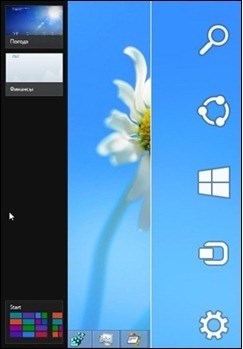
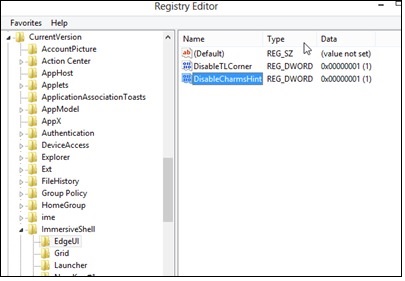
Leave A Comment?